实达打印机使用方法教程
导语:实达打印机一般票据打印,存折打印机,色带打印机,也是针式打印机,有很多不同的型号。具体要根据不同型号来按装相应的驱动。安装分硬件安装和软件安装两部分组成。以下关于实达打印机使用方法教程,欢迎大家的参考借鉴!
实达打印机使用方法教程
第一步 硬件安装
新打印机安装,包括电源线,USB线据线,老械还有并口线。先接USB线到PC电脑其中一个USB接口,连接好以后,打开打印机电源。在电脑中可能就会发现一个新硬件。
包括对色带架的装,要求一定卡到位置才行的,不懂的可以看一下示意图,新自来的。

软件安装:
一般现在windows 7/xp/8系统很多自带驱动程序,有些也有特别型号不会带的。市场上常见的EPSON,HP,Cannon,Panssoic. 很多是可以找到的'。
另一种直接安装光盘自带的驱动,点SETUP.exe文件,到时一步步选择就可以了;直到安装完成在打印机里面自然就有一台新的打印机了。如图
如果找不到的话,就要手动安装了;前提条件要找得到新硬件,也是发现新硬件没有找到驱动程序时就需要。
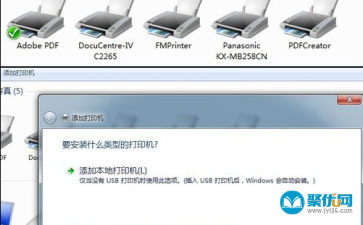
测试打印,是否正常打印,可以进入打印机常规选项卡下面有一个打印测试页选择,发送打印。如成功打印出来就正常了。
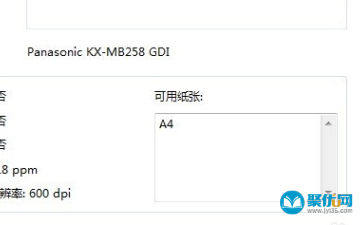
网络共享的设置,在已安装的打印中点右键打印机属性,点共享前面打一个对勾就可以了。
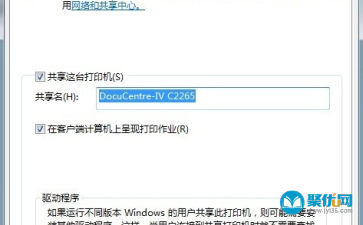
【实达打印机使用方法教程】相关文章:




 本文详细介绍了实达打印机的硬件与软件安装步骤,包括连接电源线、USB线,安装驱动程序,设置网络共享,并提供了测试打印的方法来确保打印机正常工作。对于初次使用者,这篇教程提供了清晰的操作指引。
本文详细介绍了实达打印机的硬件与软件安装步骤,包括连接电源线、USB线,安装驱动程序,设置网络共享,并提供了测试打印的方法来确保打印机正常工作。对于初次使用者,这篇教程提供了清晰的操作指引。
















 8129
8129

 被折叠的 条评论
为什么被折叠?
被折叠的 条评论
为什么被折叠?








